Blend Options Default Ekranı, Drop, Inner Shadow, Outer, Inner Glow
Blend options default ekranı, drop, ınner shadow, outer, ınner glow açıklamaları
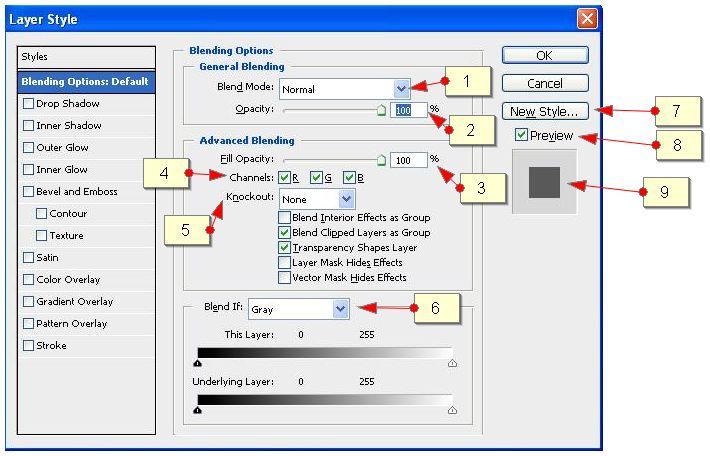
- Bu bölümde açılır menü ile harmanlama şekli seçilir. Burada yapılan işlemlerin sonucunu anlayabilmek için iki resmin üst üste olması gerekmektedir. Böylece alt ve üst rengin harmanlandığı zaman çıkan sonucu rahatlıkla görebiliriz.
- Katmanın saydamlığı ayarlanır.
- Katmanda bulunan renklerin doygunluğu ayarlanır.
- Burada resmin üzerinde bulunan renk kanalları bulunmaktadır. Hepsi seçili olduğu zaman resim gerçek renginde olur. Buradaki renkler renkleri dengelemek için kullanılır. Örneğin; R harfini kaldırdığınız zaman resimde bulunan kırmızı rengi dengelemek için kullanılan renkler kaldırıldığı için resim kırmızı bir hal alır. Bu diğerlerinde de geçerlidir. ‘R’ harfi kırmızı renk kanalını, ‘G’ harfi yeşil renk kanalını ve ‘B’ harfi mavi renk kanalını temsil etmektedir.
- Katmanın bitiriş şeklidir.
- Seçili olan katmanın diğer renk ve renk tonlarıyla harmanlamasını sağlar.
- Son olarak pencerede bulunan ayarlamaların bir stil olmasını istiyorsak bu butona basarak bunu bir stil haline getirebiliriz.
- Bu kutu işaretli olduğu zaman yaptığımız ayarlamaların sonucunu sayfa üzerinde aktif bulunan katmanda görebiliriz. Ama yapılan bu değişiklikler yalnızca ön izleme niteliğindedir. Yapılan değişikliklerin gerçekleşmesi için ‘OK’ isimli onay butonuna basılması gerekmektedir. Aksi halde yapılan değişiklikler sayfaya uygulanmaz.
- Seçili olan katmanla ilgili yapılan değişikliklerin her durumda ön izlemesini küçük bir şekilde gösterir.
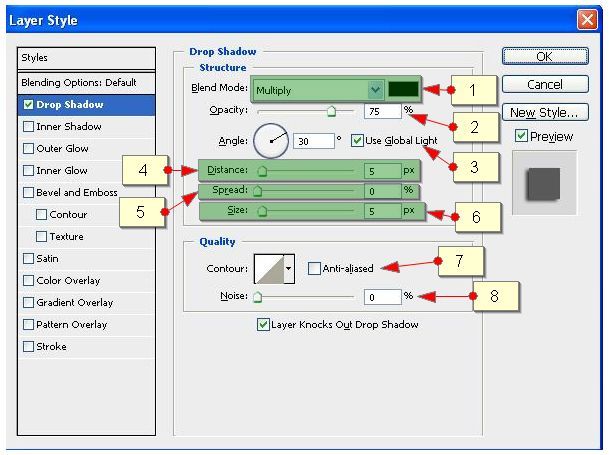
Bu pencerede seçili olan katmanın dışa doğru verilecek olan gölgesiyle ilgili ayarlamalar yapılabilir.
- Burada seçili olan katmana uygulanacak olan gölgenin harmanlama kipi seçilir. Açılır menünün yanındaki siyah renkli yere tıklandığında açılan renk penceresinde gölgenin rengi seçilir.
- Verilecek olan gölgenin saydamlığı belirtilir.
- Verilecek olan gölgenin resme göre konumu belirtilir. Şekilde çizgi resmi temsilen bulunmaktadır. Resim nerdeyse tam tersine gölge uygulanır.
- Gölgenin resme olan uzaklığı belirtilir.
- Gölgenin yoğunluğu belirtilir.
- Gölgenin yayılma boyutu verilir.
- Bu alanda verilecek olan gölgenin dış çizgisinin stili seçilebilir.
- Gölgenin dış çizgisinin renklerinin kenarlara yayılma oranı belirtilir. Bu oran yükseltildiğinde gölgenin kenarlarında bir yayılma ve zımpara etkisi gözlenir.
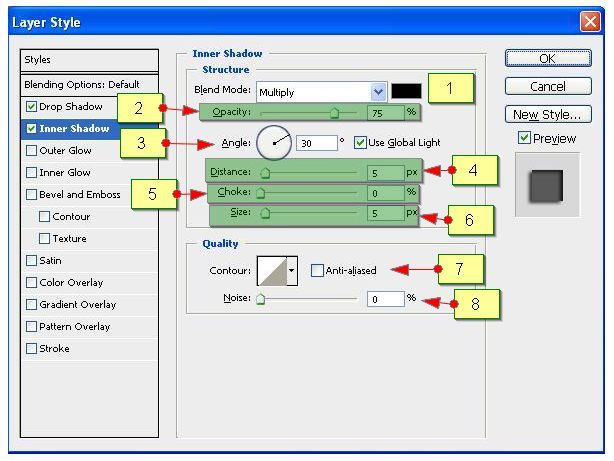
İnner Shadow içe doğru gölge vermek için yardımcı olur.
- İçe doğru verilecek olan gölgenin harmanlama modu ve verilecek olan gölgenin rengi belirtilir.
- Verilecek olan gölgenin saydamlığı ayarlanılır.
- Verilecek olan gölgenin konumu belirtilir.
- Gölgenin resme olan uzaklığı belirtilir.
- Gölgenin yoğunluğu belirtilir.
- Gölgenin yayılma boyutu verilir.
- Bu alanda verilecek olan gölgenin dış çizgisinin stili seçilebilir.
- Gölgenin dış çizgisinin renklerinin kenarlara yayılma oranı belirtilir. Bu oran yükseltildiğinde gölgenin kenarlarında bir yayılma ve zımpara etkisi gözlenir.
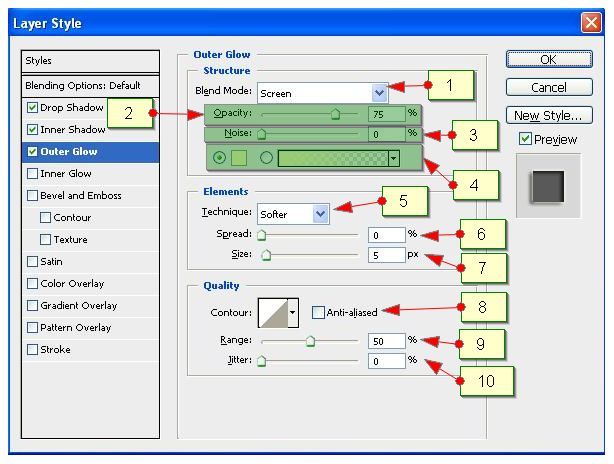
Dışa doğru parlaklık verme işlemini gerçekleştirir.
1. Verilecek olan parlaklık işleminin harmanlama modu belirtilir.
2. Verilecek olan parlaklığın saydamlık miktarı belirtilir.
3. Verilecek olan parlaklığın renklerinde dağılma olayını gerçekleştirir. Ne kadar artırılırsa o kadar renkler dağınık gözükür.
4. Verilecek olan parlaklığın stili belirlenir.
6. Gerçekleştirilecek olan parlaklık işleminin yoğunluğu belirtilir.
7. Yapılacak olan parlaklık işleminin boyutu belirlenir.
8. Verilecek olan parlaklığın kenarlık şekli belirtilir.
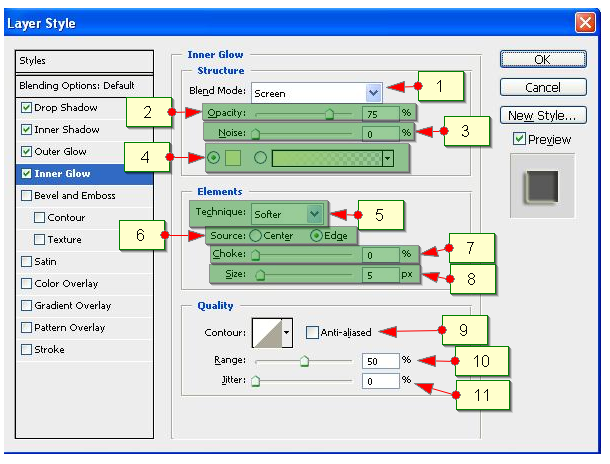
İçe doğru parlaklık verme işlemini gerçekleştirir.
- Verilecek olan parlaklık işleminin harmanlama modu belirtilir.
- Verilecek olan parlaklığın saydamlık miktarı belirtilir.
- Verilecek olan parlaklığın renklerinde dağılma olayını gerçekleştirir. Ne kadar artırılırsa o kadar renkler dağınık gözükür.
- Verilecek olan parlaklığın stili belirlenir.
- Yapılacak olan parlaklık işleminin katmanın hangi konumundan yapılacağı belirtilir.
- Gerçekleştirilecek olan parlaklık işleminin yoğunluğu belirtilir.
- Yapılacak olan parlaklık işleminin boyutu belirlenir.
- Verilecek olan parlaklığın kenarlık şekli belirtilir.
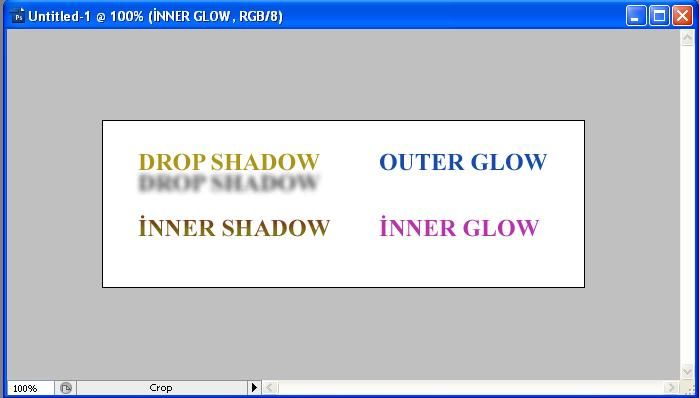
Kaynak: Barış Dayar






















